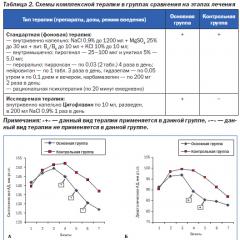Самообучение за работа на компютър. Компютърен урок: бързо, лесно, ефективно
Статията ще ви разкаже какво е компютър и как да го използвате.
Навигация
В днешно време огромен брой хора могат да използват компютър и лаптоп. Но хората не се раждат с тези умения, всичко веднъж започва от нулата.
Начинаещите се интересуват как да овладеят компютър и лаптоп от нулата? Откъде да започна самостоятелно проучванекомпютър/лаптоп? Нека поговорим за това в нашия преглед.
Каква е разликата между компютър и лаптоп?
На практика нищо. Основната разлика между компютър и лаптоп е мобилността. Ако компютърът е стационарно устройство, то лаптопът е мобилно устройство. Тоест компютърът трябва да бъде инсталиран на масата и да се използва в бъдеще, а лаптопът може свободно да се носи със себе си, за което е предназначен.
Както компютърът, така и лаптопът се състоят от клавиатура, монитор, мишка, процесор, RAM и т.н. Само компютърът има всички тези компоненти, свързани помежду си, докато лаптопът е, така да се каже, едно монолитно устройство.
Инсталиран на компютър и лаптоп операционна система, например, " Windows" (най-често) или " linux". Ако владеете, да речем, компютър, тогава вече можете да работите на лаптоп без затруднения и обратно. Ето защо в този преглед няма да дадем две инструкции, а ще говорим за това как да използвате компютър.
Операционната система е своеобразна "душа" на компютъра. Това е софтуер, който дава възможност за работа на компютър. Когато включите компютъра, операционната система започва да работи първа, виждаме това, когато мониторът светне:
Нека започнем да изучаваме компютъра с операционната система
Ако нямаше операционна система, щяхме да виждаме само черен екран и някакви неразбираеми букви с цифри, които не ни служат. Работата на компютър всъщност е работа с програми, които в общия случай изграждат операционната система.
Виждате как курсорът на мишката се движи по екрана - това е работата на операционната система. Какво ще кажете за писане? снимка? Видео? Дори звуците от високоговорителите са възможни само благодарение на операционната система. През миналия век музика се е слушала от плочата, на която е записана песента. Сега аудио и видео файловете се представят в цифров формат, тоест под формата на програми.
Операционната система ви позволява да вдъхнете живот на вашия монитор, мишка, клавиатура, високоговорители и всички устройства, които заедно съставят вашия компютър. Без него компютърът е просто "безжизнен" железен организъм. Не забравяйте, че операционната система е душата на компютъра.
Windows
Като цяло операционните системи могат да бъдат различни. Някои от тях са много известни, други не са много разпространени сред обикновените потребители.
« Windows» се отнася до най-разпространените операционни системи, които се отличават със своето удобство и са чудесни за използване не само от специалисти, но и обикновените хоравкъщи.
« Windows" също се предлага в различни версии: " Windows 95», « Windows 7», « Уиндоус експи», « Windows 8», « Windows 10" и т.н. Най-често срещаните са седем, осем и десет. Някога популярният Уиндоус експи” официално се счита за остаряла, въпреки че все още е напълно възможно да се работи по нея.
Разграничете версиите " Windows» помежду си могат да бъдат външен вид:



Има и друг лесен начин да разберете коя версия на операционната система е инсталирана на вашия компютър:
- Кликнете върху бутона в долния ляв ъгъл Започнете» ляв бутон на мишката
- След това щракнете върху елемента " Компютър" (или " Моя компютър“) с десния бутон на мишката.
- След това в новия прозорец, който се отваря, щракнете с левия бутон върху елемента " Имоти»

- След това ще се отвори папка, в която ще бъде посочена информация за вашата операционна система.

Разберете каква операционна система е инсталирана на нашия компютър
И така, накратко проучихме какво е операционна система. Сега нека преминем към изучаването на самия компютър.
Ние изучаваме компютърното устройство

Компоненти на компютър
За да научите как да работите на компютър, първо трябва да изучите неговия дизайн. Тоест, трябва да знаете кои устройства са част от такава концепция като " Персонален компютър».
По принцип повечето хора имат представа как се наричат компонентите на компютъра, но ние ще обясним всичко по-подробно, за да е по-лесно за начинаещите да управляват тези части.
И така, компютърът се състои от:
- Вътрешни части- това са елементите, които изграждат системния блок (голяма кутия с бутон за захранване). По принцип системният блок е компютър като такъв. И всичко останало, например мишка, е просто неразделна част от този компютър.
- Външни части- това всъщност са компонентите на компютъра, които свързваме към системната страна (клавиатура и т.н.).
От своя страна всички описани части на компютъра могат да бъдат класифицирани въз основа на тяхното взаимодействие с човек:
- Входни устройства- Това са устройства, които позволяват на човек да дава инструкции на компютър (мишка, клавиатура).
- Устройства за извеждане на информация- устройства, които предават информация от компютър на човек (монитор, високоговорители).
- Входно/изходни устройства- това са съответно онези устройства, които комбинират описаните по-горе концепции (дисково устройство).
Сега нека поговорим за основните устройства, без които работата на компютъра ще бъде невъзможна.
Системна единица

Как изглежда системният блок?
И така, системният модул е мозъкът на компютъра. За да разберете защо системният блок е толкова важна част от компютъра, просто трябва да разгледате какво има вътре в него.
Вътре в системния блок има дънна платка - това е един вид огромна микросхема, в която всъщност са вградени абсолютно всички елементи на компютъра: процесор, RAM, видеокарта, звукова карта, дисково устройство, както и всички конектори (които свързват монитор, клавиатура, мишка, мрежов кабел и всичко останало).
Можете също да свържете Wi-Fi устройство, ТВ тунер и игрови конзоли. Това е въпрос на вкус и нужди. Когато купувате, вие сами поръчвате какъв компютър ви е необходим: за игри, за гледане на видео или просто за достъп до интернет. Въз основа на това системният блок се сглобява с всичките му съставни елементи.
На системния модул има поне два бутона: включете компютъра и рестартирайте:

Бутон за захранване на системния модул
Всички други важни части на компютъра, като монитор, мишка, клавиатура и високоговорители, вече са избрани под системния модул. Тоест, когато купувате компютър, трябва да започнете със системния модул и след това да изберете всичко останало за него. Между другото, можете свободно да смените монитора или клавиатурата, ако те не работят или вече не отговарят на вашите изисквания. Но с лаптоп този номер вече няма да работи.
Монитор

Монитор на компютър
Всеки знае какво е телевизия. Всички го гледаха. Компютърният монитор не е точно телевизор, но изпълнява същата функция, тоест функцията за показване на информация на екрана. Ако в случай на телевизор такава информация се предава чрез антена или телевизионен кабел (аналогов сигнал), тогава информацията се предава на монитора на компютъра от системния модул. По-точно, сигналът идва от видеокартата, която се намира в системния блок, както научихме по-горе.
Мониторите се предлагат в различни размери, които се определят например от дължината на диагонала на екрана и се измерват в инчове. Качеството на картината не зависи от размера на екрана. Разделителната способност на екрана е отговорна за качеството на изображението. Това е броят пиксели (електронни точки) на квадратен инч. Тези точки на екрана съставят изображението. Съответно, колкото повече точки (колкото по-висока е разделителната способност на екрана), толкова по-добра, по-рязка и по-жива е картината.
Високоговорители

Високоговорители
Точно като монитор, високоговорителите получават сигнал с информация от системния блок, но го извеждат само не под формата на изображение, а под формата на звук. Този сигнал се предава от системния блок за сметка на звуковата карта.
Компютърните високоговорители се различават от конвенционалните класически високоговорители по това, че имат и аудио усилвател вътре в тях. Звукова картапредава само аналогов сигнал (например като плейър), след което сигналът, както обикновено, се обработва в усилвателя и отива към високоговорителите. Компютърните високоговорители имат кабел с изход именно защото свързват аудио усилвател (не високоговорители) към мрежата.
Клавиатура

компютърна клавиатура
Обсъдихме изходните устройства по-горе, сега нека поговорим за входните устройства и да започнем с клавиатурата.
Всеки знае, че клавиатурата е предназначена да въвежда текст, който след това (или по-скоро не „по-късно“, а веднага) виждаме на екрана. Клавиатурата съответно има всички необходими клавиши с букви, цифри и други символи.
Има и клавиши, благодарение на които можем да даваме определени команди на компютъра. Например, ако натиснете " заключване на капачката“, това ще ни даде възможност да отпечатаме текст главни букви, добре, или започнете дума (име, име) с главна буква. Чрез натискане на клавишите, на които са показани стрелките, можем да превъртаме страницата (в интернет или в която и да е папка на компютъра) нагоре или надолу.
Мишка
Компютърната мишка получи това име поради причината, че е малко като жива мишка, тоест има тяло и опашка (корд):

PC мишка
Компютърната мишка е проектирана основно, за да можем да движим курсора на екрана на монитора с най-голям комфорт. Ако трябваше да използваме изключително клавиатурата, това би ни създало ненужни проблеми и ще ни отнеме много време.
Стандартната мишка има два бутона (ляв и десен) и колело. Левият бутон предоставя, така да се каже, основните действия, когато например преместим курсора на мишката върху папка и я отворим, като щракнем върху този бутон. По същия начин затваряме прозорци и програми - задържаме курсора на мишката върху иконата с кръст и натискаме левия бутон.
Десният бутон отговаря за допълнителни действия, например отваря меню или допълнителни прозорци. Колелото, от друга страна, ви позволява да превъртате страницата нагоре и надолу, както се прави със съответните клавиши на клавиатурата.
Видео: Как да овладеем компютър и лаптоп бързо и лесно?
Видео: От какво е направен лаптопът?
Радвам се, че решихте да вземете началния видео курс - Основи на компютъра. Този курс е учебник, който много от преминалите вече го наричат - Компютърът за манекени.
Ако веднага искате да започнете да го учите, първо гледайте видео урока за как да преминете този урок, можете да гледате видео урока (щракнете веднъж върху думата "тук" с левия бутон на мишката), след което се върнете тук (ще ви каже как), превъртете назад до съдържанието на видео курса и започнете да учите. Е, тези, които искат да прочетат предговора към учебника - заповядайте.
Компютър за манекени или какво е компютър и с какво се яде?
За много хора, които тепърва започват да използват компютър, това "използване" е истински проблем. В края на краищата този злополучен компютър (персонален компютър, означава същото като думата „компютър“, така че не се плашете) има огромен брой функции и както вече писах, след като човек намери отговора на един въпрос, на негово място веднага се появяват други петнадесет.
Веднъж, докато преподавах на майка ми и леля си, разбрах, че ако човек се научи на определени, основни, компютърни познания, тогава след такова обучение всички останали знания лесно ще бъдат насложени. Но как може да се определи тази база, къде да се намерят такива думи, за да се представи информация на начинаещи потребители по такъв начин, че компютър за манекенистана ясно.
Реших да се заема с този бизнес и исках да създам компютърни курсове за начинаещи по такъв начин, че обучението им да преминава от най-простото към най-сложното. Казвате, че всички го правят. А тук не е така. Преди да проведа курса си, прочетох три дебели учебника за обучение на компютър за манекени, прегледах куп сайтове с видео уроци и статии и забелязах това нещо - те започват да казват на начинаещите буквално от първия урок какво е регистър и . Но тези "учители" забравят едно, че понякога човек не знае как да пусне компютъра и вече започват да го трият какво е регистър, ужасно страшна дума за "чайник" (От начин, ако стане интересно по-късно, можете да го прочетете, но само след като прегледате учебника).
Моите компютърни курсове за начинаещи.
Нека ви кажа как първият ми курс се различава от другите (имам и втори курс - но силно препоръчвам да го вземете, след като преминете първия). И се различава по това, че в първия урок (първото видео е въведение, но не се счита за урок), ще се научим как да работим с мишката, да. Повярвайте ми, като знаете това, ще си спестите много проблеми, един от които е кога да щракнете веднъж с бутона на мишката и кога два (понякога дори "старите" се объркват). мишка ще работиш най-много, обаче, други "учители" понякога дори не споменават мишката, а именно с нея ще "въртите" през цялото време, докато седите на компютъра.
След това ще започне по-задълбочено проучване на това, което се намира на работния плот, защото той е този, който се отваря пред вас след включване на компютъра. Ще бъде обсъдено много подробно за това, което за много начинаещи е шумна гора. След като изгледате този урок, ще разберете, че менюто "Старт", едно от най-удобните инструменти, за бърза работас програми.
В следващата стъпка ще преминем през раздела (понякога се нарича още "Моят компютър") и всичко, което е в него. По-точно, не всичко, но това, от което се нуждаете, тъй като има някои файлове и папки, в който дори добри майстори"изкачване" по много остра нужда. Между другото, няколко неразбираеми думи се промъкнаха - за тях също ще бъдете разказани подробно.
След което отново ние обратно към мишката, чак сега да, защото изисква специално внимание и е наложително да знаете как да работите с него.
След като усвоим всичко, за което говорих по-горе, ще преминем към по-сложни неща, като: и. Смятате ли, че е трудно и страшно? Но не, след като преминете първите пет урока, ще загубите същия този страх, което забавяше ученето ви. Тук ще се събуди друго чувство - интерес. Точно това ни трябва. В крайна сметка това, което е интересно за учене, винаги ще ви насърчава да научите нещо ново и в крайна сметка няма да имате време да мигнете, когато разбирате компютъра на добро ниво.
Е, в заключение ще ви покажа как да записвате всичко. Мисля, че е важно да знаете това, защото научаване как да записвате информация на диск, със запис на USB флашка изобщо няма да имате проблеми. Флаш устройството е много необходимо нещо и трябва да можете да се справите с него.
Заповядай кратък прегледурок и завършен, значението му е много просто:
1.
В началото изучаваме какво е в основата на основите (мишка, десктоп)
2.
След това средата, в която ще работим (Моят компютър, Старт)
3.
Работа с програмата (Инсталация и всъщност самата работа (например Word, Excel))
Както разбирате, вървим от просто към сложно.
Е, остава да ви пожелая успешно преминаване на този урок! За да разберете как да гледате видео уроци правилно, не забравяйте да проучите тази кратка статия - (щракнете веднъж с левия бутон на мишката). И тогава можете да започнете да преминавате през урока. Късмет!
И така се случи чудо. Най-накрая в дома ви се появи персонален компютър или лаптоп. Но тук е проблемът, не знаете кой път да подходите. И започвате да мислите как да се научите да работите на компютър. Първото нещо, което трябва да направите, е да спрете да се страхувате от него. Няма да се счупи, изгори или експлодира, ако натиснете грешен бутон. Знаете как да карате кола, да използвате домакински уреди, мобилни телефони. Това знание не е вродено, а придобито. Повярвайте ми, компютърът е по-прост от вашата микровълнова фурна.
Как да се научите как да използвате компютър бързо?
- Необходимо е компютърът да е на една ръка разстояние всеки ден за постепенното му развитие.
- Урокотносно изучаването на компютър трябва да бъде написан на най-простия и разбираем език максималния бройснимки.
- Желателно е първо да сте били подканени от един от тези, които са с компютъра на "вие".
- Ако използвате учебни материали, правете го постепенно, не изпреварвайте и не се опитвайте да научите всичко наведнъж.
Основни умения за тези, които искат да знаят как да се научат да използват компютър:
- правилно включване и изключване;
- зареждане на текстов редактор и въвеждане;
- Достъп до интернет;
- електронна поща и работа с нея;
- работи с търсачки;
- адекватно възприемане на сигнали от антивирусна програма.
Отлична възможност за тези, които искат бързо да се научат как да работят на компютър, е разнообразие от аудио и видео курсове, уроци, обучения и специална литература. Интернет е пълен с такива обяви. И не всички предлагани курсове са платени. Но има един момент: за да се възползвате от тези оферти, трябва поне да можете да включите компютър, да използвате интернет и браузър. Можете също така да помолите член на семейството да ви помогне да научите основите на компютърната терминология и да се справите с бутоните.
Как да се научим да използваме компютър?
За да научите основите компютърна грамотностне е нужно да си гений. Разбира се, ще трябва да научите определен обем информация, да разберете някои специфични термини и принципа на работа на няколко компютърни програми. Програми, които трябва да знаете, за да използвате пълноценно повечето от полезните функции на вашия компютър:
- операционна система Windows. Основата на компютъра, без него, това е просто парче желязо или пластмаса;
- програми за писане (например Notepad и Word);
- програми за възпроизвеждане на музика и филми (аудио и видео плейъри);
- програми, които защитават вашия компютър (антивирус);
- програми за достъп до интернет (интернет браузъри);
- архиватори;
- пощенски клиент, комуникационни програми (например skype или icq);
- програми за преглед на снимки, картини, рисунки;
- програми за изтегляне на информация от интернет;
- програми за почистване на ненужни файлове и за възстановяване на системата в случай на повреда.
Ако искате да се научите да работите на компютър, трябва да владеете поне горните програми. Всъщност има много повече, но като за начало ще имате достатъчно.
Как да се научите да пишете на компютър?
За да печатате, ще трябва да отворите Word. В началото всичко изглежда сложно. Накратко основите на програмата:

Как да се научите да пишете бързо на компютър?
Има две категории хора, които пишат на компютър. Някои не откъсват очи от монитора (пишене с докосване), други от клавиатурата. Разбира се, сляпото въвеждане е за предпочитане, тъй като не се разсейвате от търсенето на желаната буква на клавиатурата. Но ученето по този начин е по-трудно. Във всеки случай, когато пишете, трябва да използвате всичките си десет пръста. Най-добре е първо да проучите правилното разположение на пръстите на клавиатурата. Малко практика, може би се възползвайте от специално обучение.
На тази страница всички уроци на сайта са подредени точно в реда, в който ви съветваме да ги вземете. За съжаление, в момента има пропуски в списъка с уроци, които ще бъдат запълнени непременно. Темите, по които вече има статии, са връзки (маркирани син цвятс подчертаване) - следвайте ги и научете! Списъкът не включва новини и някои статии (например за решаване на компютърни проблеми). те нямат смисъл за учене, но ще ги получите, ако се абонирате за бюлетина.
Можете свободно да напишете вашите желания в коментарите, това е много добре дошло. Предложените теми са включени в плана на статиите.
Нека заедно създадем най-добрата безплатна система за обучение стъпка по стъпка!
Цел:създайте списък със статии на сайта, изучавайки които в определен ред, ще се чувствате свободни да работите на компютъра.
важно! Ако можете да напишете експертна статия по някоя от тези теми, пишете ни, статиите се заплащат.
Курс: Компютърен потребител - основни
- Какво е нетбук
- Какво е ултрабук
- Какво е таблет
- Какво е таблет телефон
- USB порт: какво е това и какво може да се свърже през него
- Как да включите компютъра, какво се случва в този момент
- Какво е шофьор. Какво представлява графичната обвивка на операционната система
- Настолен компютър.
- Мишка, курсор, как се работи с мишката.
- Какво е пряк път, файл, програма, папка.
- Основни типове файлове. Какво е разширение
- Какво HDDи как работи При публикуване)
- Дялове на твърдия диск на компютъра.
- Клавиатура. Как да работим с нея. Създаваме текстов файл.
- Какво има в стартовото меню
- Изключване на компютъра. ( На работа)
- Какво е режим на заспиване и кога да го използвате
- Какво е режим на готовност и кога да го използвате
- Ние инсталираме програмата. Основните етапи на инсталиране на всяка програма. Къде ще се появи, как да намерите къде е инсталиран, как да го намерите в менюто "Старт".
- Работим с програмата. Стандартни елементи на програмата: настройки, падащо меню, лента с инструменти за бърз достъп.
- Създаваме етикет. Всички начини.
- Как да видите характеристиките на вашия компютър.
- Компютърен екран. Резолюция, настройки, промяна на темата на работния плот.
- Как да инсталирате драйвер на устройство. Къде да изтеглите драйвера, ако не се инсталира автоматично. ( На работа)
- Стартиране на компютъра. Как да деактивирате програмата от стартиране. Как да деактивирате автоматичното зареждане в самата програма. ( На работа)
- Какво е архив. Работа с програмата за архивиране
- Как да отворите видео на компютър
- Как да отворите електронна книга(.pdf .djvu .pdf) ( На работа)
- Как да отворите презентация
- Как да отворите документ (.doc, .docx, .fb2)
- Как да разбера каква видео карта имам
- Син екран на смъртта - какво е това
- Какво е BIOS и за какво служи?
- Как да отворите.pdf
- Как да отворите .mkv
- Как да отворите .djvu
- Екранна клавиатура - какво е и за какво служи
- Как да смените езика на компютър
- Бързи клавиши на Windows 7.8
- Как да увеличите шрифта на компютъра
Курс: Компютърна сигурност
- Как да поставите парола на Windows
- Как да измислите сложна парола
- Как да защитите акаунта си в Google
- Какво е антивирусна
- Какво е защитна стена
- Как да блокирате изскачащи прозорци
- Как да направите файловите разширения видими в Windows
- Как да се защитите в интернет с помощта на разширението WOT
- Преглед на Kaspersky Anti-Virus
Курс: Компютърни програми
- Punto Switcher
- Будилник за компютър
- Програма за създаване на видео от снимки
Курс: Услуги на Google
Курс: Потребител на компютър: средно ниво
- Как да създадете виртуална машина (виртуален компютър)
- Как да прехвърлите стари снимки на компютър
- Как да поставите парола на папка
- Как да почистите системния регистър на Windows
- Как да влезете в BIOS
- Как да форматирате твърд диск
- Как да дефрагментирате твърд диск.
Курс: Потребител на лаптоп и нетбук
- Характеристики на работа с лаптоп и нетбук
- Лаптоп, нетбук устройство
- Клавиатура за лаптоп и нетбук - характеристики на работа
- Как да удължите живота на батерията
- Какво да направите, ако лаптопът (нетбукът) се нагрява
- Стойки за компютър: охлаждане и не.
- Как да активирате WiFi на лаптоп
Курс: Компютър и "почти компютърни" устройства
Курс: Компютър и дете
- Необходимо ли е да се ограничи времето пред компютъра за децата и как да го направите правилно?
- Какво може да научи едно дете от компютър
- Как да защитите детето си от сайтове за възрастни
Курс: Интернет потребител - основни
Поздрави, скъпи посетители на блога. Във връзка с вас, както винаги, Дмитрий Смирнов, авторът на този блог. В тази статия искам да ви разкажа как да научите компютър, всъщност как да научите как да работите на компютър и какво ви е необходимо за това!

От началото на 21 век хората са станали много по-активни в използването на различни видове технологии. Повечето устройства са изключително лесни за овладяване от човек, но що се отнася до компютрите, това е нещо повече сложен въпрос. Децата най-бързо овладяват нови компютри и джаджи и това се случва, защото не се заблуждават дълго време, като четат различна литература. Малките деца искат практически да докосват и натискат всичко и в хода на такива изследвания те научават какво и как да правят. Възрастните приемат този въпрос по-сериозно, страхуват се да експериментират, за да избегнат повреда на оборудването и други неприятни моменти. Всеки възрастен и особено възрастен човек иска да знае как да се научи да работи на компютър бързо и най-важното - без финансови инвестиции. Между другото, в последната ми статия, за която писах
Процесът на изучаване на компютърна грамотност на пръв поглед изглежда много труден, възрастните хора смятат това за непостижима цел за себе си. Отваряйки ръководството за това техническо устройство, всеки веднага започва да се страхува от сложна и неразбираема терминология, но се оказва, че не е толкова страшно.
Ако разгледаме подробно помощната литература под формата на ръководство за приложение, можем да разберем, че имена и термини, които са неразбираеми за човек, означават част от компютър или софтуер. Ако даден термин не е ясен в инструкциите, винаги можете да намерите ръководство стъпка по стъпкас подробни илюстрации.
Когато човек е разбрал инструкциите, включил е компютъра, той трябва да се научи да работи с него - да печата текстове, да стартира различни програми, да работи в Интернет и да се занимава както със създаване, така и със съхранение на мултимедийни файлове.
Начинаещият ще може да види първите подсказки директно на монитора. Много икони и пиктограми, поради външния си вид, дават на човек конкретен намек, точна индикация за това, което се крие зад тях. Например, ако изображение на бележка се гледа в малка снимка, човек ще предположи, че има работа с музикален плейър, а не с менюто с настройки. Същите настройки могат да бъдат показани на икона на гаечен ключ. Тази история се повтаря с почти всички програми на работния плот.
Когато човек, който започва да работи с компютър, разбра интуитивно какво изображение се крие зад него, е време да го провери на практика. Тук възниква въпросът как да стане това, защото при толкова много бутони не винаги е ясно кой да се натисне.
Клавиатурата е добро нещо, но в този случай е необходимо да се направи без нейното участие. За това е компютърната мишка. За да насочите курсора - стрелка към желания обект, трябва да превъртите малкото колелце, намиращо се на мишката между двата бутона.Довеждайки курсора до обекта, който искате да отворите веднага на монитора, можете да видите името на обектът или текстът, указващ неговата цел.
За да отворите желания обект, трябва да щракнете два пъти върху бутона на мишката, разположен от дясната страна. След като отворят програмата, мнозина спират там, без да знаят как да работят с нея. Но всъщност не е толкова трудно. Почти всяка програма или игра има стъпка по стъпка обяснение как да я използвате.
Основното условие за бързо овладяване на нюансите на компютърната грамотност е да извършвате всички действия самостоятелно без външна помощ. След като се научиха да работят със софтуера, много много дълго времене може да овладее машинописни умения. В началото е трудно дори да намерите буква на клавиатурата. За да научите това бързо, не е нужно да четете литература или да питате някого.
За да научите как да пишете, има онлайн симулатори, които стимулират наблюдението на човек и са в състояние да концентрират вниманието му върху конкретен обект или символ. Това става много бързо и човек, без да го усети, много бързо свиква с подредбата на клавиатурата, въпреки че знае къде се намира всичко. Така вече можете безопасно да печатате с две ръце.
Сега има много уроци онлайн курсове, но в повечето случаи всички са платени. За да не харчите пари за учене от интернет, можете да изтеглите специални приложения абсолютно безплатно. Благодарение на такива малки, прости програми можете да научите как бързо да работите с подходящия софтуер, презентации, текстови документи и да откриете други очарователни възможности на компютърния механизъм.
Мислейки как да научите как да работите на компютър, можете да стигнете до извода, че това бързо се прави с помощта на екранни снимки - екранни снимки на същия компютър, който показва какво и как да правите. Човек вижда екранна снимка на действията, извършени върху него, благодарение на това той се фокусира върху компютъра си и яде, за да направи същото. Ако има причина да се страхувате, че собствените ви действия няма да бъдат запомнени, можете сами да направите екранна снимка - това става чрез натискане на специален бутон на клавиатурата.
Работата на компютър само на пръв поглед изглежда сложна и неразбираема, но всъщност всичко е изключително просто и можете да свикнете много бързо. Основното нещо в учебния процес е присъствието на ежедневно практически упражнения, защото без тях дори най-разбираемите курсове и програми няма да могат да помогнат на никого.
По-младото поколение много бързо овладява компютърните технологии поради своята смелост и желание за експериментиране – точно това липсва на по-възрастните и се превръща в механизъм, който ги забавя.
Правейки изводи по темата как да се научим да работим на компютър, можем да кажем следното - бързото учене зависи от увереността на човек и неговата готовност за нови експерименти. В живота почти винаги всичко изглежда сложно и непостижимо, но когато трезво оцените ситуацията и се доближите до проблема, това ще се окаже смешна дреболия. Така е и с компютъра - не се страхувайте от сложни термини и голям брой непознати програми, ако ги отворите всички на свой ред и се опитате да работите след няколко дни, можете да станете компютърен професионалист.
Вече знаете как да научите компютър!